Recentemente mi sono imbattuto in un problema molto fastidioso durante l'utilizzo di Outlook sul mio computer. Quando ho provato a fare clic su un collegamento, ho finito con il seguente messaggio:
This operation has been cancelled due to restrictions in effect on this computer. Please contact your system administrator.
Hmm, sono riuscito ad aprire i collegamenti ipertestuali in Outlook pochi giorni fa, quindi cosa era cambiato? Sembrava non importare quale link ho cliccato, ho continuato a ricevere quel messaggio. Dopo aver fatto alcune ricerche, ho appreso che aveva a che fare con il fatto che ho disinstallato Google Chrome e per qualche strana ragione, che fa sì che Outlook non apra più correttamente i collegamenti.

In questo articolo, ti mostrerò un paio di metodi diversi per risolvere questo problema, così puoi iniziare ad aprire nuovamente i collegamenti in Outlook senza problemi.
Metodo 1 - Microsoft Fix it
La scelta più semplice qui è semplicemente scaricare ed eseguire lo strumento di riparazione Microsoft Fix it per questo particolare problema.
https://support.microsoft.com/en-us/help/310049/hyperlinks-are-not-working-in-outlook
Vai avanti e fai un tentativo e verifica se risolve il problema per te. In caso contrario, puoi continuare a leggere e provare alcune delle altre soluzioni.
Metodo 2 - Modifiche del registro
Il secondo modo è modificare manualmente il registro. Devi aprire un prompt dei comandi con privilegi elevati (fai clic con il pulsante destro del mouse su Esegui e scegli Esegui come amministratore) e copia / incolla nei seguenti comandi:
REG ADD HKEY_CURRENT_USER\Software\Classes\.htm /ve /d htmlfile /fREG ADD HKEY_CURRENT_USER\Software\Classes\.html /ve /d htmlfile /fREG ADD HKEY_CURRENT_USER\Software\Classes\.shtml /ve /d htmlfile /fREG ADD HKEY_CURRENT_USER\Software\Classes\.xht /ve /d htmlfile /f REG ADD HKEY_CURRENT_USER\Software\Classes\.xhtml /ve /d htmlfile /f
Imposta Internet Explorer come browser predefinito dopo aver fatto questo e poi riavviare una volta. Dovresti essere bravo ad andare. Puoi leggere questo tutorial sull'impostazione di IE come browser predefinito:
https://support.microsoft.com/en-us/help/17435/windows-internet-explorer-make-default-browser
Anche in questo caso se hai disinstallato Google Chrome di recente e hai iniziato a farlo problema in Outlook.
Metodo 3 - Imposta IE come programma predefinito
Puoi anche impostare IE come programma predefinito per aprire i collegamenti andando al Pannello di controllo, facendo clic su Programmi predefiniti, quindi fai clic su Imposta i tuoi programmi predefiniti.
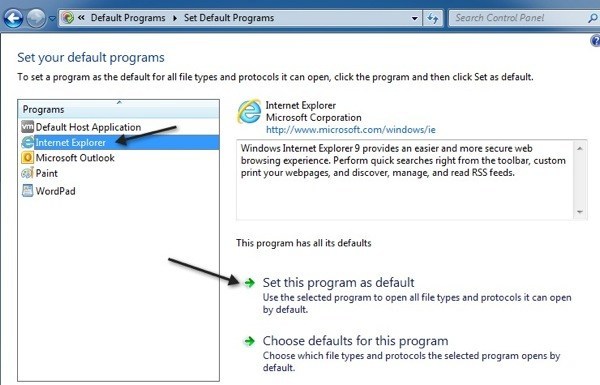
Fai clic su Internet Explorer e fai clic sul Imposta questo programma come linkpredefinito. Questo è per Windows 7. In Windows XP, devi andare al Pannello di controllo, quindi Aggiungi e Rimuovi programmi, quindi in Programmi predefinitifai clic su Imposta i valori predefiniti programmi. Poi il processo è lo stesso dopo.
Metodo 4 - Ripristino configurazione di sistema
L'ultima cosa che puoi provare è fare un sistema ripristina un punto precedente quando conosci il problema non si stava verificando. Fai semplicemente clic su Start e digita il ripristino del sistema e scegli un punto di ripristino abbastanza lontano in passato per essere sicuro di saltare qualsiasi problema causato dai collegamenti ipertestuali.
Metodo 5 - Reinstalla Chrome
Come ultima risorsa, puoi sempre reinstallare Chrome, impostarlo come browser predefinito, quindi controllare se i collegamenti funzionano correttamente. In tal caso, andare avanti e cambiare il browser predefinito in Internet Explorer. Quindi controlla se i collegamenti funzionano. Se lo sono, quindi vai avanti e disinstalla Chrome. Un po 'di dolore, ma se non ha funzionato per te, allora vale la pena provarci.
Sfortunatamente, se non riesci ancora ad aprire i collegamenti ipertestuali, potrebbe essere effettivamente un criterio che viene applicato dal tuo Dipartimento IT per impedire alle persone di scaricare accidentalmente virus o malware. Tuttavia, è molto raro che il team IT blocchi tutti i collegamenti poiché molte e-mail legittime avranno collegamenti. Puoi provare a contattare il tuo dipartimento IT per vedere se possono risolvere il problema.
Se continui ad avere problemi con questo problema in Outlook 2003, 2007, 2010 o 2013, pubblica qui un commento e cercherò di aiutarti. Buon divertimento!